Zusammenfassung:
Meine iPhone-Fotobibliothek ist mit Bildern anderer Leute gefüllt. Wie lösche ich Fotos von den iPhones anderer Leute? In diesem Artikel werden die Gründe erläutert und schrittweise Anleitungen bereitgestellt.
Es kann frustrierend sein, wenn Ihr iPhone mit Fotos von den iPhones anderer Leute gefüllt ist, was das Auffinden Ihrer Bilder erschwert und dazu führt, dass Ihre Fotobibliothek unorganisiert erscheint. In dem Artikel erfahren Sie, wie Sie Fotos von den iPhones anderer Personen löschen .
Warum Ihr iPhone Fotos von den iPhones anderer Leute erhält
Bevor Sie versuchen, die von den iPhones anderer Personen gesendeten Fotos zu löschen, sollten Sie verstehen, warum Fotos von anderen iPhones auf Ihrem iPhone angezeigt werden. Es gibt vier häufige Gründe dafür, dass auf Ihrem iPhone Fotos vorhanden sind, die von jemand anderem aufgenommen wurden.
- Freigegebene iCloud-Fotobibliothek: Wenn iCloud-Fotos aktiviert ist, können Sie eine gemeinsame Bibliothek einrichten oder einer solchen beitreten, in der alle Teilnehmer Videos und Fotos aus ihren Bibliotheken teilen können. Wenn jemand Fotos in der gemeinsamen Bibliothek mit Ihnen teilt, werden diese in der Fotos-App Ihres iPhones angezeigt.
- Geteilte Alben: Mit der Fotos-App können Sie ein freigegebenes Album erstellen oder einem beitreten, in dem alle Abonnenten dieselben Fotos und Videos sehen können. Wenn Sie Teil eines freigegebenen Albums in der Fotos-App sind, werden alle von anderen Mitgliedern des Albums hinzugefügten Fotos in Ihrer Fotobibliothek angezeigt.
- AirDrop: AirDrop ist eine Funktion, mit der Sie Fotos und Dateien ganz einfach drahtlos mit iOS-Geräten in der Nähe teilen können. Wenn AirDrop auf Ihrem iPhone aktiviert ist und jemand versucht, Fotos per AirDrop an Sie zu senden, können Sie auf „Akzeptieren“ tippen und die Fotos werden auf Ihrem iPhone gespeichert.
- Apps von Drittanbietern: Einige Apps von Drittanbietern, z. B. Messaging-Apps und Cloud-Speicher-Apps, laden möglicherweise automatisch Fotos und Videos herunter, während Sie die Dienste nutzen.
So löschen Sie Fotos von den iPhones anderer Personen
Wie lösche ich Fotos von den iPhones anderer Leute? Mach dir keine Sorge. Sie können ganz einfach alle iPhone-Fotos löschen, die Sie nicht behalten möchten, und so Ihre Fotobibliothek aufräumen.
Löschen Sie unerwünschte Fotos aus dem freigegebenen Album
Wenn Sie der Eigentümer des freigegebenen Albums sind, können Sie das gesamte Album oder Fotos löschen, die andere Abonnenten hinzugefügt haben. Wenn Sie Abonnent sind, können Sie nur die Fotos löschen, die Sie teilen.
🪜So löschen Sie als Ersteller des freigegebenen Albums das gesamte freigegebene Album:
Schritt 1. Öffnen Sie die App „ Fotos “ auf Ihrem iPhone.
Schritt 2. Gehen Sie zum freigegebenen Album und tippen Sie auf die Schaltfläche „ Personen “.
Schritt 3. Wählen Sie „ Geteiltes Album löschen “.
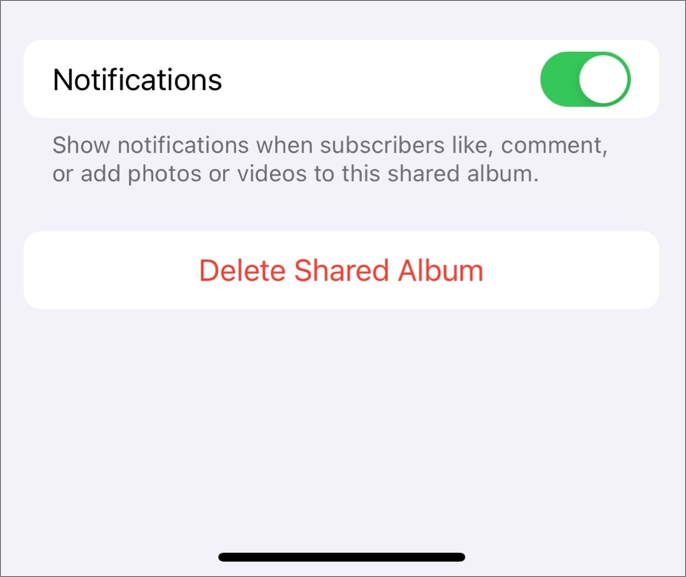
🪜So löschen Sie Fotos aus dem freigegebenen Album:
Schritt 1. Öffnen Sie das freigegebene Album in Ihrer Fotos-App auf Ihrem iPhone.
Schritt 2. Tippen Sie auf das von einer anderen Person aufgenommene Bild, wenn Sie es löschen möchten.
Schritt 3. Tippen Sie auf die Schaltfläche „ Papierkorb “ und dann auf „ Aus Album entfernen “.
Löschen Sie Fotos, die mit den iPhones anderer Personen aufgenommen wurden, in der gemeinsamen Bibliothek
Im Gegensatz zum freigegebenen Album ermöglicht die iCloud Shared Photo Library jedem Teilnehmer die Möglichkeit, alle iCloud-Fotos von anderen Geräten zu entfernen. Sie können Fotos problemlos von den iPhones anderer Personen löschen, genau wie Sie es mit Fotos in Ihrer persönlichen iPhone-Fotobibliothek tun.
🪜So löschen Sie ein einzelnes Foto aus der gemeinsamen Bibliothek:
Schritt 1. Öffnen Sie die „ Fotos “-App auf Ihrem iPhone und tippen Sie auf die „ drei Punkte “ oben rechts auf dem Bildschirm.
Schritt 2. Tippen Sie auf „ Gemeinsame Bibliothek “, um deren Inhalt anzuzeigen.

Schritt 3. Tippen Sie auf das Foto, das Ihnen nicht gehört.
Schritt 4. Tippen Sie auf die Schaltfläche „ Papierkorb “ und bestätigen Sie dann mit „ Foto löschen “.
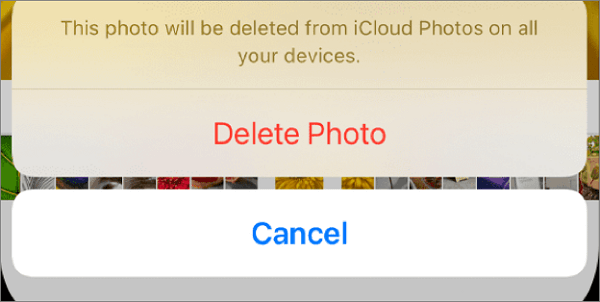
🪜So löschen Sie mehrere Fotos gleichzeitig aus der gemeinsamen Bibliothek:
Schritt 1. Öffnen Sie den Inhaltsbildschirm der iCloud Shared Photo Library.
Schritt 2. Tippen Sie oben rechts auf „ Auswählen “.
Schritt 3. Tippen Sie auf die Fotos, die Sie löschen möchten, oder streichen Sie mit dem Finger über mehrere Fotos.
Schritt 4. Tippen Sie auf die Schaltfläche „ Papierkorb “ und dann auf „ Fotos löschen “.
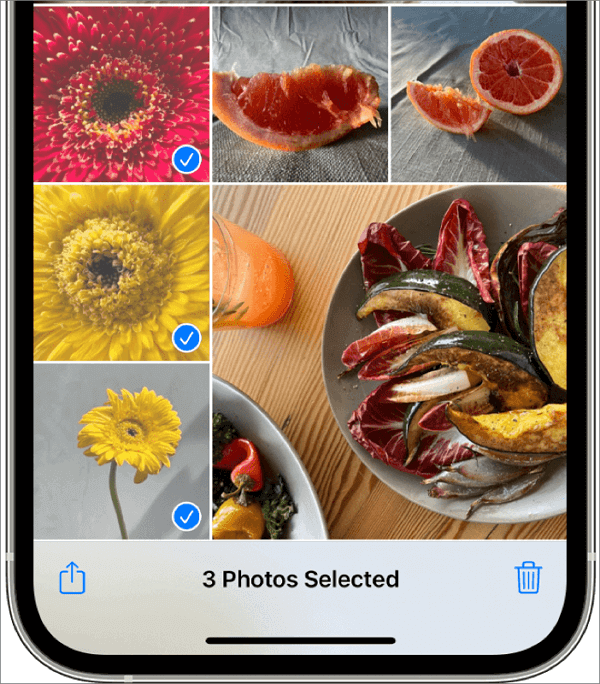
- Hinweis:
- Wenn Sie Fotos sehen möchten, die von anderen Personen in einer gemeinsam genutzten Bibliothek geteilt wurden, können Sie die gemeinsam genutzte Bibliothek verlassen oder löschen, wenn Sie der Ersteller sind. Öffnen Sie einfach „ Einstellungen “ auf Ihrem iPhone, tippen Sie auf „ Fotos “ > „ Gemeinsame Bibliothek “ und wählen Sie „ Gemeinsame Bibliothek löschen “ oder „ Gemeinsame Bibliothek verlassen “.
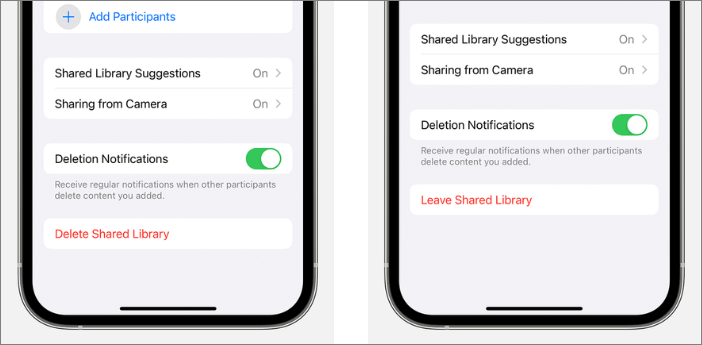
Entfernen Sie die Fotos einer anderen Person vollständig von Ihrem iPhone
Wenn Fotos von den iPhones anderer Personen über AirDrop oder eine Drittanbieter-App in der Fotobibliothek Ihres iPhones angezeigt werden, können Sie sie mithilfe der folgenden Schritte dauerhaft löschen.
Schritt 1. Öffnen Sie die App „ Fotos “ auf Ihrem iPhone. Gehen Sie zu „ Bibliothek “ > „ Alle Fotos “.
Schritt 2. Wählen Sie ein oder mehrere Fotos aus, die Sie von Ihrem iPhone entfernen möchten.
Schritt 3. Tippen Sie auf die Schaltfläche „ Papierkorb “ und wählen Sie „ Fotos löschen “.
Schritt 4. Gehen Sie zu „ Alben “ und scrollen Sie nach unten zur Option „ Zuletzt gelöscht “.
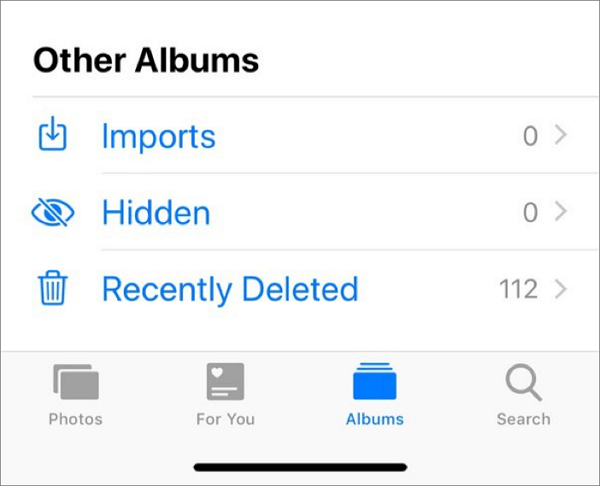
Schritt 5. Tippen Sie auf „ Auswählen “ und dann auf die Fotos, die Sie gerade gelöscht haben.
Schritt 6. Tippen Sie auf „ Löschen “ > „ Von allen Geräten löschen “.

Profi-Tipp: Verwalten Sie iPhone-Fotos mit Professional Data Manager
Um die Fotos auf Ihrem iPhone besser zu verwalten, können Sie diesen professionellen iPhone-Datenmanager EaseUS MobiMover Free ausprobieren. Mit dieser Software wird es für Sie viel einfacher, iPhone-Daten mit einem Computer, einem Android-Telefon und anderen Geräten zu teilen. Darüber hinaus können Sie damit Ihren iPhone-Speicher, einschließlich Kontaktdaten, Dateien, Musik und Videos, einfacher verwalten. Es kann Ihnen sogar dabei helfen , Klingeltöne zu Ihrem iPhone hinzuzufügen . Klicken Sie unten auf den Download-Button und probieren Sie die beste Datenmanager-Software für Ihr iPhone aus.
Endeffekt
Wenn Sie Ihre Fotos in Zukunft nicht regelmäßig überprüfen und von den iPhones anderer Personen erhaltene Fotos löschen möchten, sollten Sie Ihre Einstellungen für iCloud, AirDrop, die gemeinsame Bibliothek, die gemeinsamen Alben und die Messaging-Apps anpassen. Es hilft Ihnen, Ordnung in Ihrer Fotobibliothek zu schaffen und effektiv durch Ihre Fotos zu navigieren.
FAQs
1. Entfernt das Löschen eines Fotos auf einem iPhone es von allen Geräten?
Wenn Sie ein Foto aus der Fotobibliothek Ihres iPhones löschen, wird es nicht sofort von allen Geräten gelöscht. Das gelöschte Foto wird vorübergehend bis zu 30 Tage im Album „Zuletzt gelöscht“ gespeichert. Wenn Sie es manuell aus dem Album „Zuletzt gelöscht“ löschen oder nach 30 Tagen, wird es von allen Geräten entfernt.
2. Werden durch das Löschen von Fotos von einem iPhone auch die iCloud gelöscht?
Es kommt darauf an. Wenn Ihr iPhone iCloud-Fotos aktiviert hat, löschen Sie Fotos aus der Kamerarolle Ihres iPhones und die Bibliothek löscht sie aus iCloud. Wenn Sie jedoch iCloud-Fotos deaktiviert haben, hat das Löschen von Fotos auf Ihrem iPhone keine Auswirkungen auf die Fotos, die bereits in iCloud gesichert wurden.
Weitere Artikel & Tipps:
-
So übertragen Sie eSIM vom iPhone auf Android (Schritt-für-Schritt-Anleitung)
![author-Maria]() Maria / 2024-11-08
Maria / 2024-11-08 -
Wie lange dauert die Datenübertragung von einem iPad auf ein anderes?
![author-Maria]() Maria / 2023-12-14
Maria / 2023-12-14
-
Zugriff auf iCloud Backup auf iPhone, Mac und PC
![author-Maria]() Maria / 2024-07-31
Maria / 2024-07-31 -
iOS Tipp: schwarzer Bildschirm auf iPhone
![author-Mako]() Mako / 2024-07-31
Mako / 2024-07-31

EaseUS MobiMover
- Transfer von iPhone zu iPhone
- Videos with per URL downloaden
- Daten auf iOS-Geräten verwalten
iPhone Daten übertragen